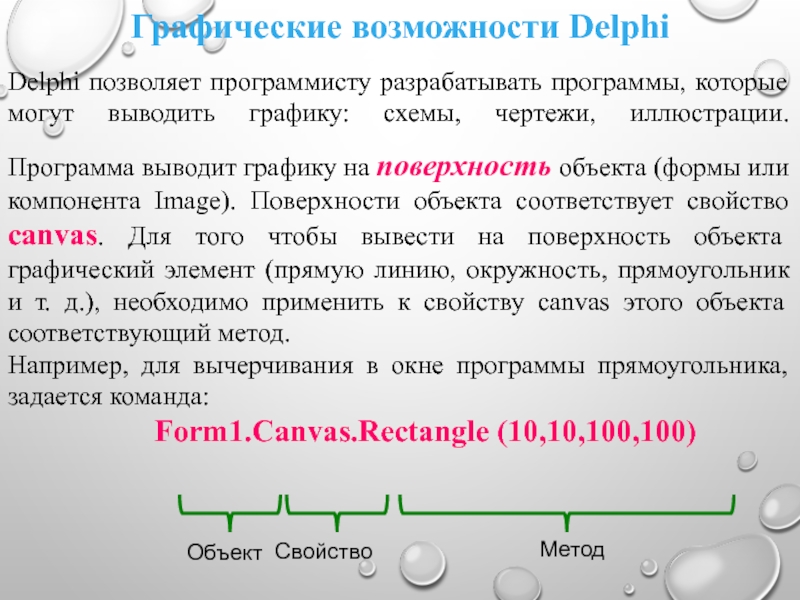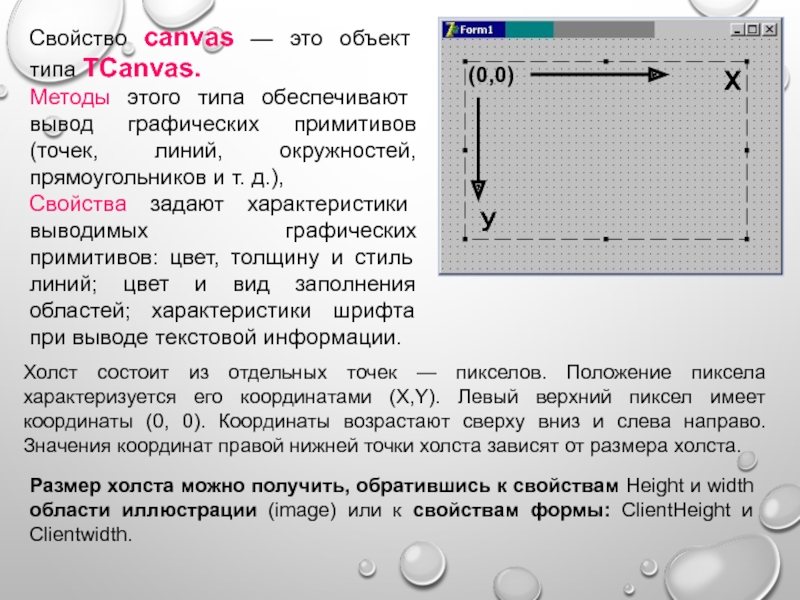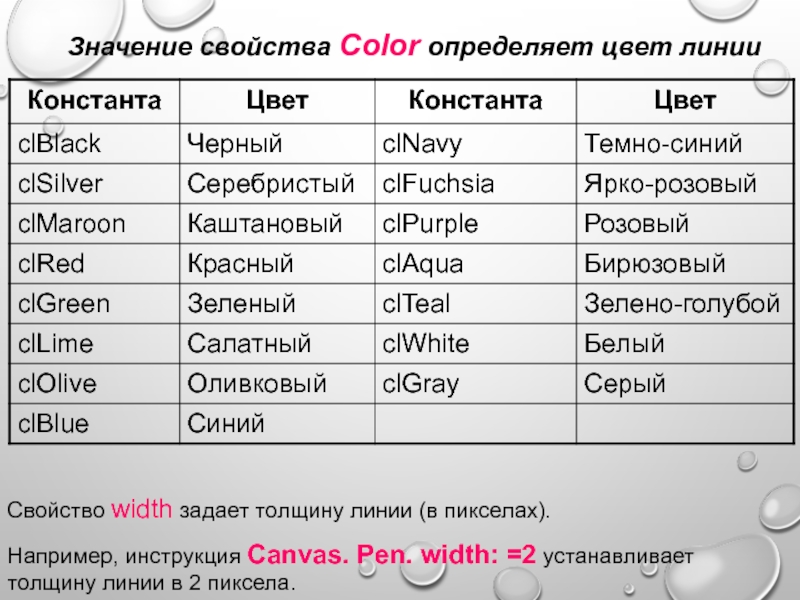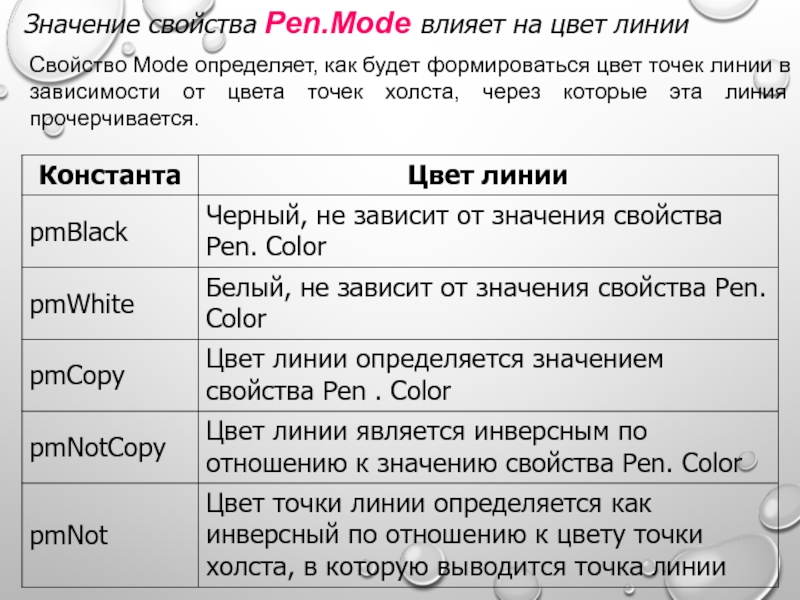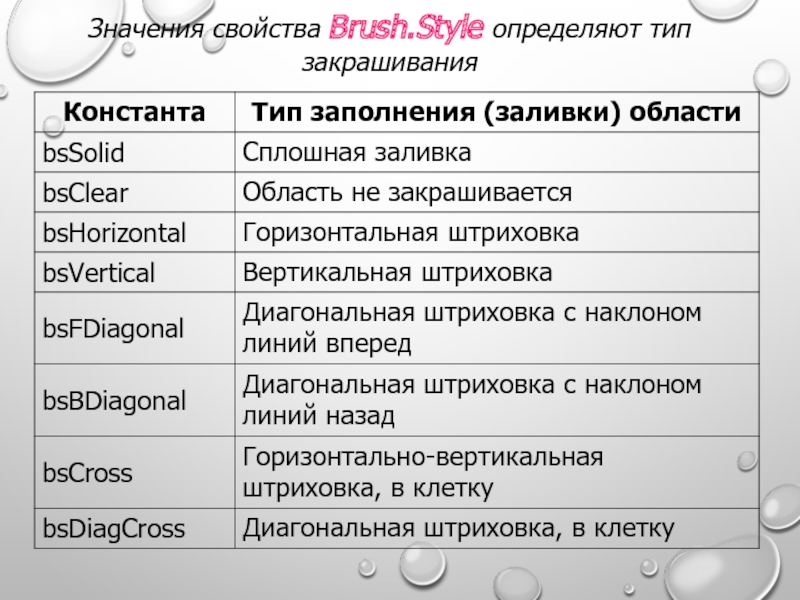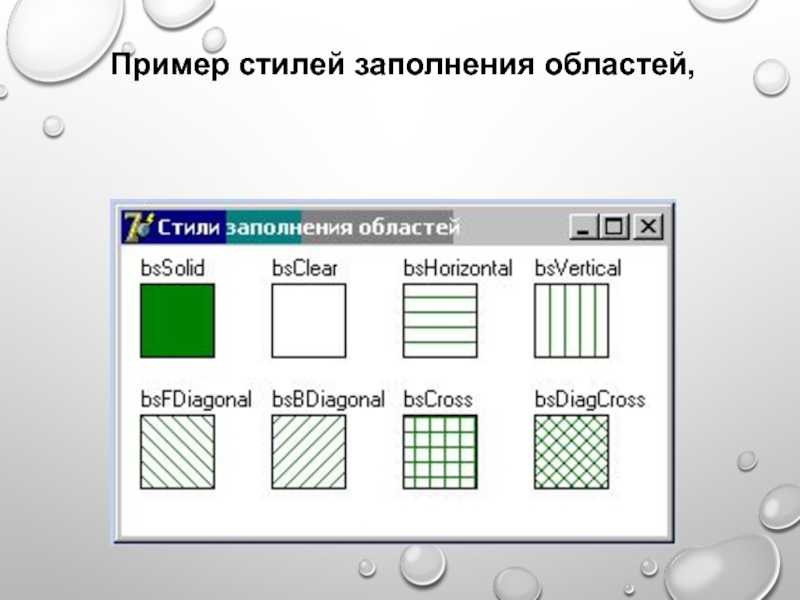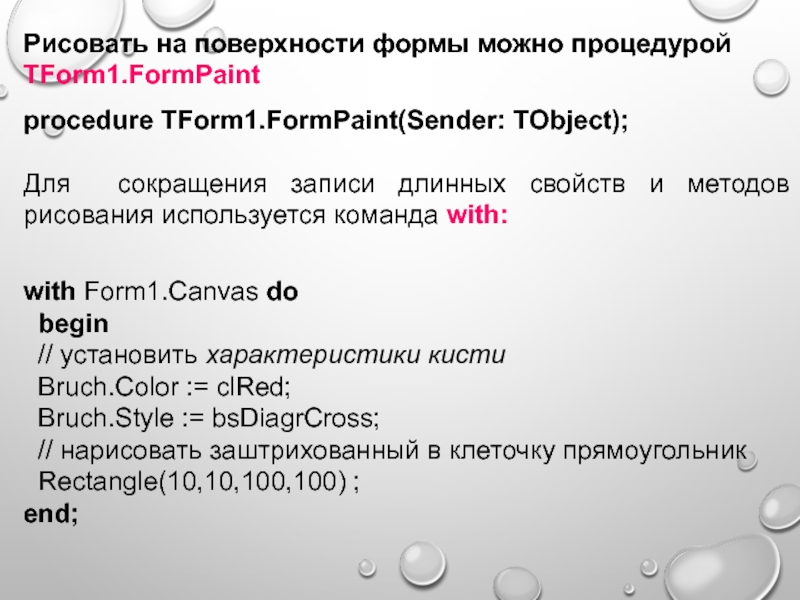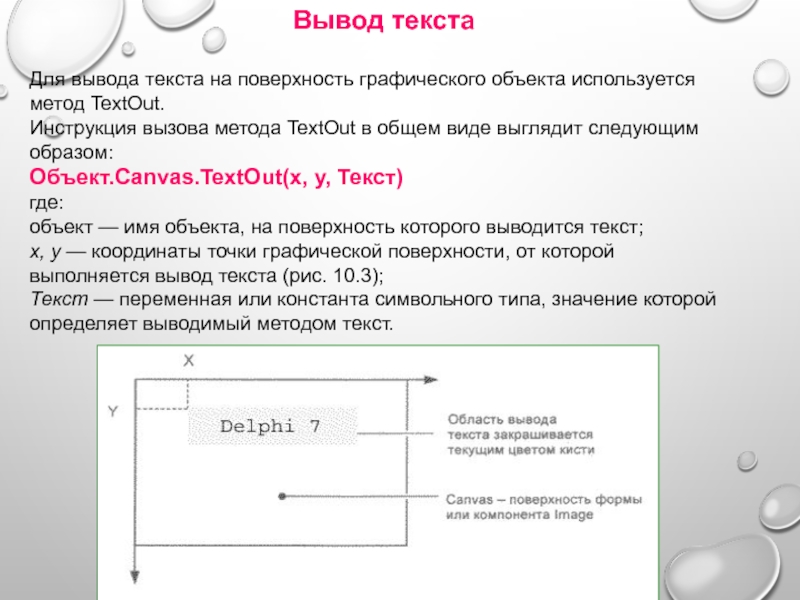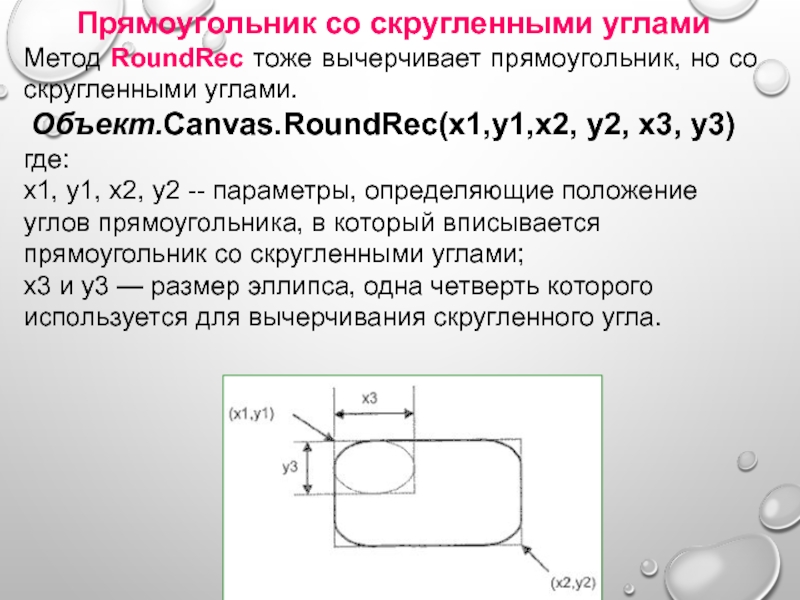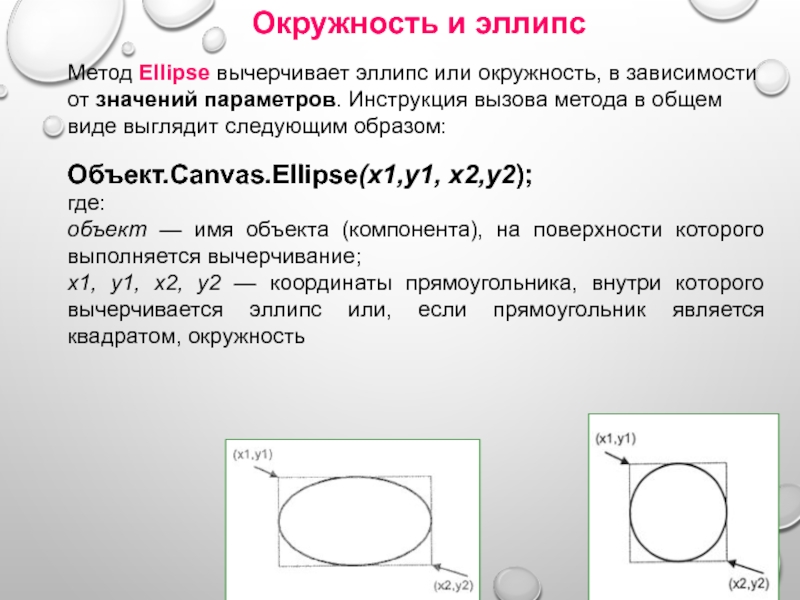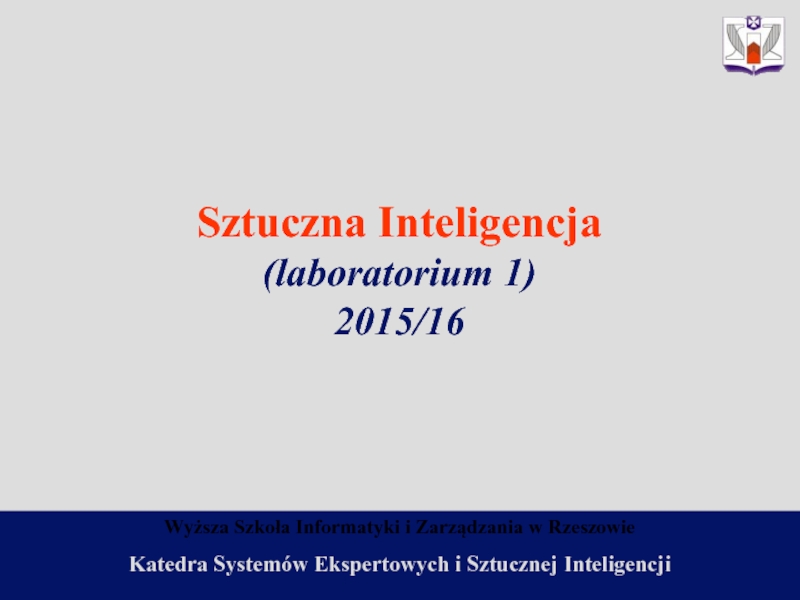- Главная
- Разное
- Дизайн
- Бизнес и предпринимательство
- Аналитика
- Образование
- Развлечения
- Красота и здоровье
- Финансы
- Государство
- Путешествия
- Спорт
- Недвижимость
- Армия
- Графика
- Культурология
- Еда и кулинария
- Лингвистика
- Английский язык
- Астрономия
- Алгебра
- Биология
- География
- Детские презентации
- Информатика
- История
- Литература
- Маркетинг
- Математика
- Медицина
- Менеджмент
- Музыка
- МХК
- Немецкий язык
- ОБЖ
- Обществознание
- Окружающий мир
- Педагогика
- Русский язык
- Технология
- Физика
- Философия
- Химия
- Шаблоны, картинки для презентаций
- Экология
- Экономика
- Юриспруденция
Графические возможности Delphi презентация
Содержание
- 1. Графические возможности Delphi
- 2. Графические возможности Delphi Delphi позволяет программисту
- 3. Свойство canvas — это объект типа TCanvas.
- 4. Карандаш и кисть Художник в своей
- 5. Карандаш Карандаш используется для вычерчивания точек,
- 6. Значение свойства Color определяет цвет линии Свойство
- 7. Значение свойства Реn.Style определяет вид линии
- 8. Значение свойства Реn.Mode влияет на цвет линии
- 9. Кисть Кисть (canvas.Brush) используется методами, обеспечивающими
- 10. Значения свойства Brush.Style определяют тип закрашивания
- 11. Пример стилей заполнения областей,
- 12. Рисовать на поверхности формы можно процедурой TForm1.FormPaint
- 13. Вывод текста Для вывода текста на
- 14. Свойства объекта TFont Шрифт определяется значением
- 15. Область вывода текста закрашивается текущим цветом кисти.
- 16. Методы вычерчивания графических примитивов Любая картинка,
- 17. Точка Поверхности, на которую программа может осуществлять
- 18. Линия Вычерчивание прямой линии осуществляет метод
- 19. Прямоугольник Прямоугольник вычерчивается методом Rectangle, инструкция
- 20. Прямоугольник со скругленными углами Метод RoundRec тоже
- 21. Окружность и эллипс Метод Ellipse вычерчивает
- 22. В итоге получим:
Слайд 2Графические возможности Delphi
Delphi позволяет программисту разрабатывать программы, которые могут выводить графику:
Программа выводит графику на поверхность объекта (формы или компонента Image). Поверхности объекта соответствует свойство canvas. Для того чтобы вывести на поверхность объекта графический элемент (прямую линию, окружность, прямоугольник и т. д.), необходимо применить к свойству canvas этого объекта соответствующий метод.
Например, для вычерчивания в окне программы прямоугольника, задается команда:
Form1.Canvas.Rectangle (10,10,100,100)
Объект
Свойство
Метод
Слайд 3Свойство canvas — это объект типа TCanvas.
Методы этого типа обеспечивают
Свойства задают характеристики выводимых графических примитивов: цвет, толщину и стиль линий; цвет и вид заполнения областей; характеристики шрифта при выводе текстовой информации.
Холст состоит из отдельных точек — пикселов. Положение пиксела характеризуется его координатами (X,Y). Левый верхний пиксел имеет координаты (0, 0). Координаты возрастают сверху вниз и слева направо. Значения координат правой нижней точки холста зависят от размера холста.
Размер холста можно получить, обратившись к свойствам Height и width области иллюстрации (image) или к свойствам формы: ClientHeight и Clientwidth.
Слайд 4Карандаш и кисть
Художник в своей работе использует карандаши и кисти. Методы,
Карандашу и кисти, используемым для вывода графики на холсте, соответствуют свойства Реn (карандаш) и Brush (кисть), которые представляют собой объекты типа TPen и TBrush, соответственно. Значения свойств этих объектов определяют вид выводимых графических элементов.
Слайд 5Карандаш
Карандаш используется для вычерчивания точек, линий, контуров геометрических фигур: прямоугольников, окружностей,
Свойства объекта карандаш
Слайд 6Значение свойства Color определяет цвет линии
Свойство width задает толщину линии (в
Например, инструкция Canvas. Pen. width: =2 устанавливает толщину линии в 2 пиксела.
Слайд 8Значение свойства Реn.Mode влияет на цвет линии
Свойство Mode определяет, как будет
Слайд 9Кисть
Кисть (canvas.Brush) используется методами, обеспечивающими вычерчивание замкнутых областей, например геометрических фигур,
Слайд 12Рисовать на поверхности формы можно процедурой TForm1.FormPaint
procedure TForm1.FormPaint(Sender: TObject);
Для сокращения записи
with Form1.Canvas do
begin // установить характеристики кисти
Bruch.Color := clRed;
Bruch.Style := bsDiagrCross; // нарисовать заштрихованный в клеточку прямоугольник
Rectangle(10,10,100,100) ;
end;
Слайд 13Вывод текста
Для вывода текста на поверхность графического объекта используется метод TextOut.
Инструкция вызова метода TextOut в общем виде выглядит следующим образом: Объект.Canvas.TextOut(x, у, Текст) где: объект — имя объекта, на поверхность которого выводится текст; х, у — координаты точки графической поверхности, от которой выполняется вывод текста (рис. 10.3); Текст — переменная или константа символьного типа, значение которой определяет выводимый методом текст.
Слайд 14Свойства объекта TFont
Шрифт определяется значением свойства Font объекта canvas.
Свойство Font
Слайд 15Область вывода текста закрашивается текущим цветом кисти. Поэтому перед выводом текста
Слайд 16Методы вычерчивания графических примитивов
Любая картинка, чертеж, схема могут рассматриваться как совокупность
Вычерчивание графических примитивов на поверхности компонента (формы или области вывода иллюстрации) осуществляется применением соответствующих методов к свойству Canvas этого компонента.
Слайд 17Точка
Поверхности, на которую программа может осуществлять вывод графики, соответствует объект Canvas.
Form1.Canvas.Pixels[10,10]:=clRed
окрашивает точку поверхности формы в красный цвет.
Размерность массива Pixels определяется размером графической поверхности.
Свойство Pixels можно использовать для построения графиков.
Слайд 18Линия
Вычерчивание прямой линии осуществляет метод LinеТо, инструкция вызова которого в общем
Компонент.Canvas.LineTo(x,у)
Метод LinеТо вычерчивает прямую линию от текущей позиции карандаша в точку с координатами, указанными при вызове метода.
Начальную точку линии можно задать, переместив карандаш в нужную точку графической поверхности. Сделать это можно при помощи метода MoveTo, указав в качестве параметров координаты нового положения карандаша. Вид линии (цвет, толщина и стиль) определяется значениями свойств объекта Pen графической поверхности, на которой вычерчивается линия.
Слайд 19Прямоугольник
Прямоугольник вычерчивается методом Rectangle, инструкция вызова которого в общем виде выглядит
Объект.Canvas.Rectangle(x1, y1,x2, y2)
где:
объект — имя объекта (компонента), на поверхности которого выполняется вычерчивание;
x1, y1 и х2, у2 — координаты левого верхнего и правого нижнего углов прямоугольника.
Слайд 20Прямоугольник со скругленными углами
Метод RoundRec тоже вычерчивает прямоугольник, но со скругленными
Объект.Canvas.RoundRec(x1,y1,х2, у2, х3, у3)
где: x1, y1, х2, у2 -- параметры, определяющие положение углов прямоугольника, в который вписывается прямоугольник со скругленными углами; х3 и у3 — размер эллипса, одна четверть которого используется для вычерчивания скругленного угла.
Слайд 21Окружность и эллипс
Метод Ellipse вычерчивает эллипс или окружность, в зависимости от
Объект.Canvas.Ellipse(x1,y1, х2,у2);
где: объект — имя объекта (компонента), на поверхности которого выполняется вычерчивание;
x1, y1, х2, у2 — координаты прямоугольника, внутри которого вычерчивается эллипс или, если прямоугольник является квадратом, окружность